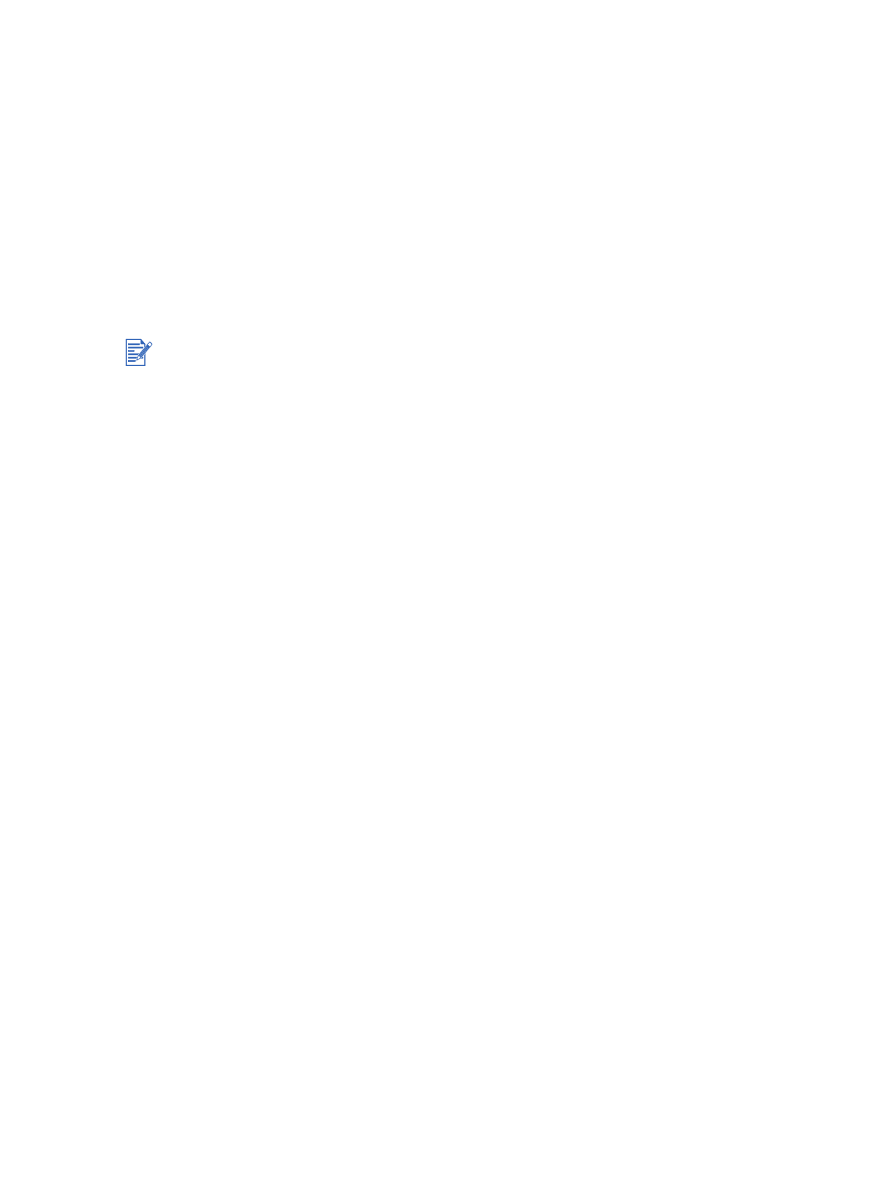
Drucken mit dem vorderen oder hinteren Schacht für
manuellen Papiereinzug
Wenn Sie nur wenige Seiten, Fotos oder Umschläge drucken, können Sie den Schacht für
manuellen Papiereinzug an der Vorderseite verwenden und Ihre normalen Druckmedien im
Zufuhrfach belassen.
Der hintere Schacht für manuellen Papiereinzug verwendet einen gradlinigen Papierpfad
und ist zum Drucken einzelner Seiten auf dickem Papier (bis zu 280 g/m
2
) wie Karten
oder Fotopapier vorgesehen.
Weitere Informationen über Medientypen und -größen, die in den Schächten für manuellen
Papiereinzug verwendet werden können, finden Sie unter
„Die technischen Daten unterstützter
Medien“
.
So drucken Sie mit dem vorderen oder hinteren Schacht für
manuellen Papiereinzug
1
Für Windows:
i
Öffnen Sie den Druckertreiber (siehe
„Drucken von Dokumenten“
).
ii
Klicken Sie auf die Registerkarte
Papier/Qualität
aus.
iii Wählen Sie die manuelle Zufuhroption in der Dropdown-Liste
Quelle
.
iv Ändern Sie bei Bedarf weitere Druckeinstellungen und klicken Sie auf
OK
.
v
Drucken Sie das Dokument.
Für Macintosh:
i
Klicken Sie auf
Ablage
und dann auf
Seiteneinrichtung
.
ii
Wählen Sie das Medienformat.
iii Klicken Sie auf
Ablage
und dann auf
.
iv Mac OS 9.1.x und 9.2.x: Wählen Sie im Feld
Allgemein
die manuelle Zufuhroption aus
der Dropdown-Liste
Papierquelle
.
v
Öffnen Sie das Einstellungsfeld
Papiersorte/Qualität
.
vi Mac OS 9.1.x und 9.2.x: Wählen Sie die Mediengruppe im Dropdown-Auswahlfeld
Kategorie
und die Papierart im Dropdown-Auswahlfeld
Papierart
.
Mac OS X (10.1 und später): Klicken Sie auf die Registerkarte
Papier
, und wählen Sie
die Papierart und die Quelle.
vii Ändern Sie bei Bedarf weitere Druckeinstellungen und klicken Sie auf
OK
oder
.
2
Wenn die Taste „Resume“ (Fortfahren) blinkt, gehen Sie wie folgt vor:
Wenn die Auto-Duplexeinheit installiert ist und Sie mit dem hinteren Schacht für manuellen
Papiereinzug drucken möchten, ersetzen Sie die Auto-Duplexeinheit durch die hintere Abdeckung.
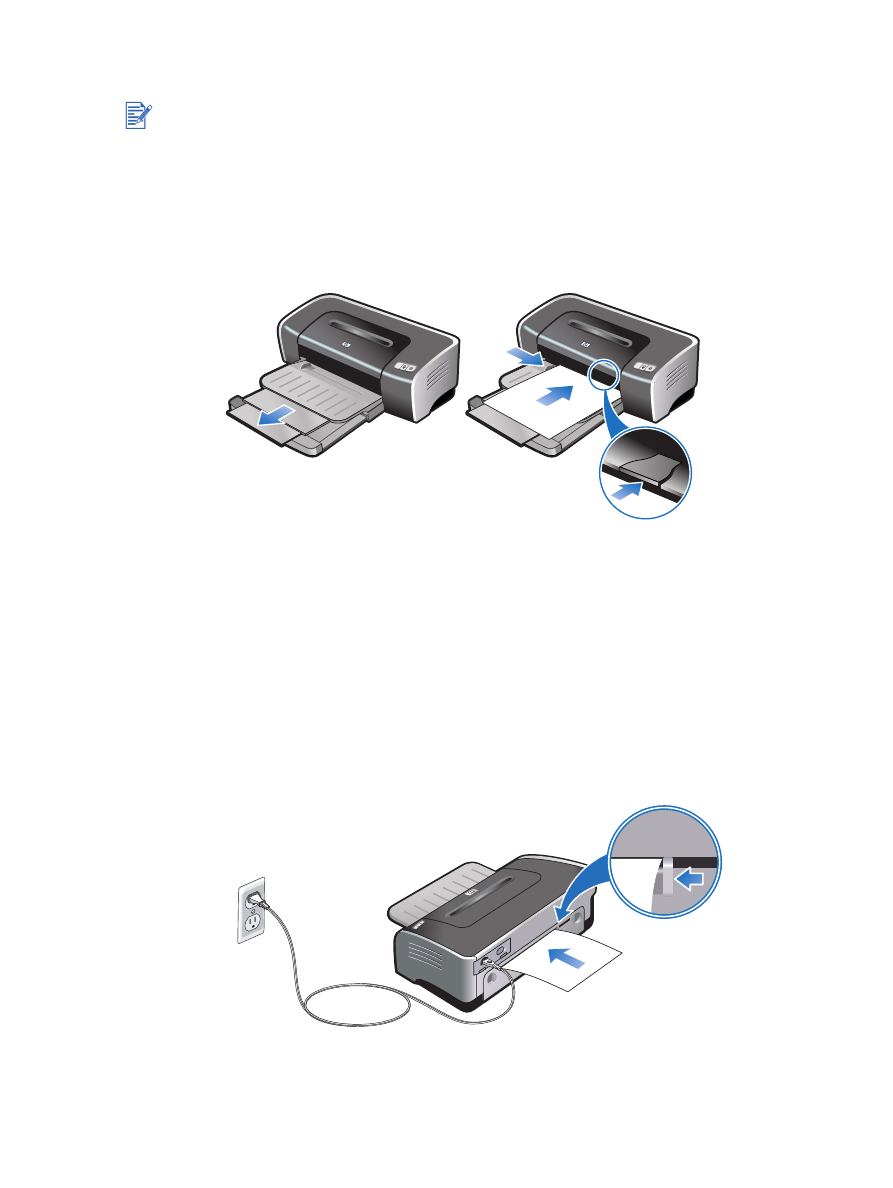
DEWW
4-15
Vorderer Schacht für manuellen Papiereinzug
i
Fahren Sie das Ausgabefach aus.
ii
Schieben Sie die Papierführung bis in die äußerste linke Position.
iii Legen Sie bis zu zehn Blatt Papier oder fünf Karten oder Umschläge mit der
Druckseite nach unten
bis zum Anschlag am rechten Rand des Schachts ein.
Legen Sie Umschläge mit der Klappe nach oben und rechts ein.
iv Schieben Sie die Papierführung nach rechts, bis sie am Rand des Papiers anliegt.
v
Drücken Sie die Taste „Resume“, um den Druckvorgang zu beginnen.
Um wieder mit dem Zufuhrfach zu drucken, entfernen Sie das Papier aus dem vorderen
Schacht für manuellen Papiereinzug.
Hinterer Schacht für manuellen Papiereinzug
i
Stellen Sie die Papierführung vor dem Einlegen von Papier auf die Papiergröße ein,
indem Sie sie mit dem richtigen Symbol unter dem hinteren Schacht für manuellen
Papiereinzug ausrichten.
ii
Legen Sie ein einzelnes Blatt Papier
mit der Druckseite nach
oben am linken Rand
des hinteren Schachts für manuellen Papiereinzug ein.
Der Drucker nimmt das Papier auf.
iii Drücken Sie die Taste „Resume“, um den Druckvorgang zu beginnen.
Falls Sie mehr als eine Seite drucken, drücken Sie nach dem Einlegen
jeder Seite auf die Fortfahren-Taste.
Wenn ein Ausdruck im Ausgabefach vorhanden ist, entfernen Sie ihn vor der Verwendung des
vorderen Schachts für manuellen Papiereinzug.
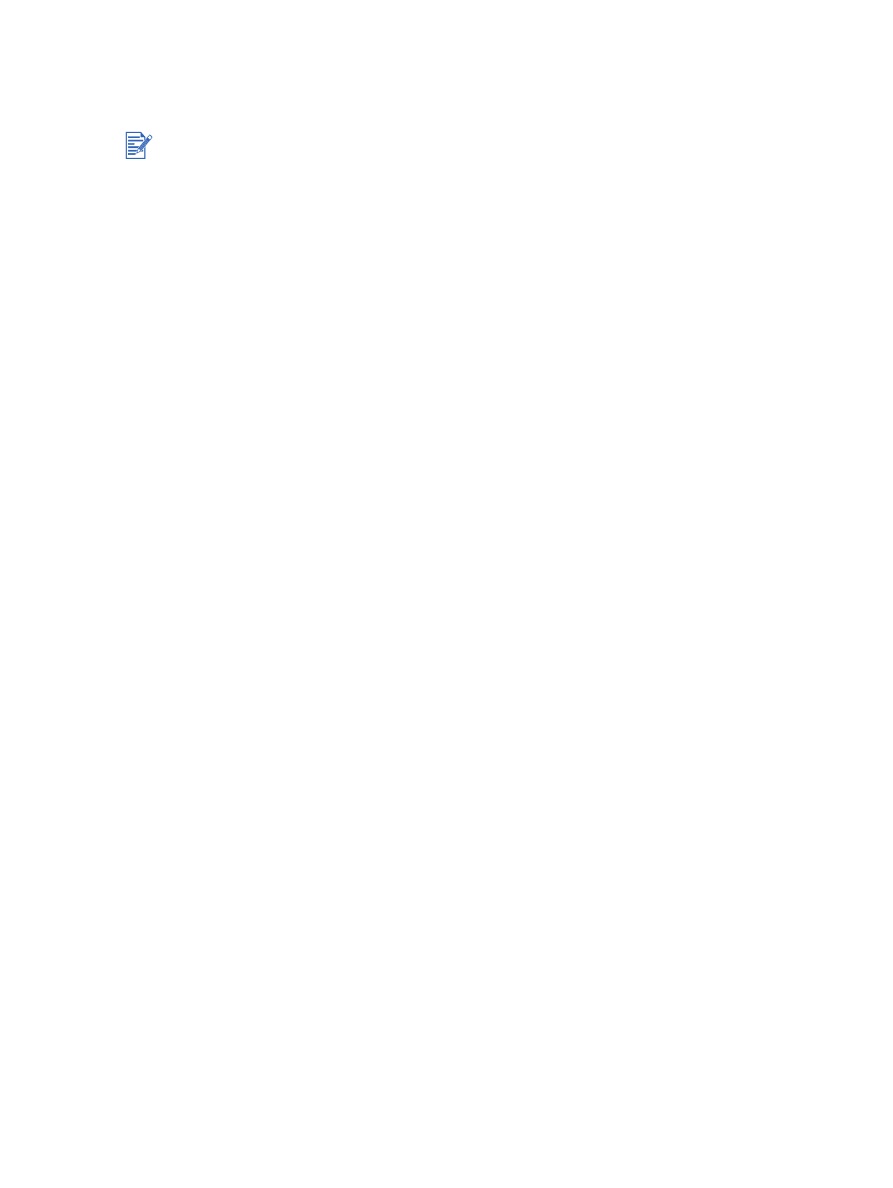
4-16
DEWW